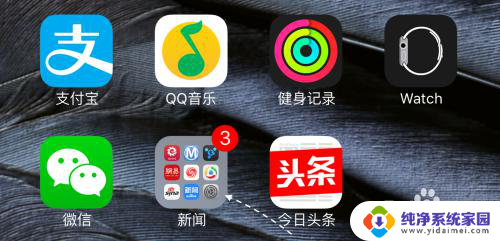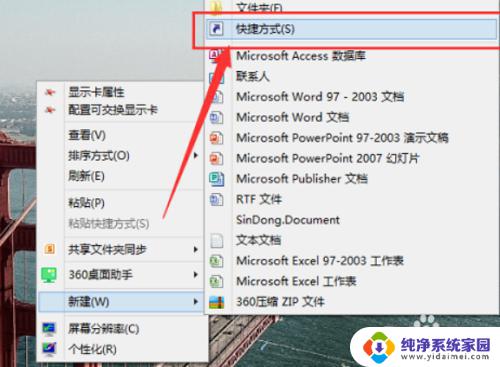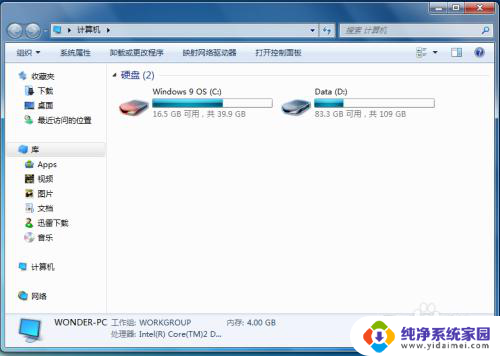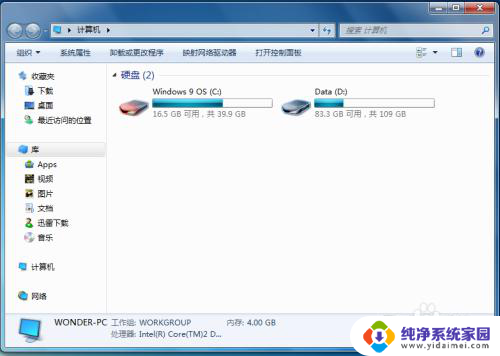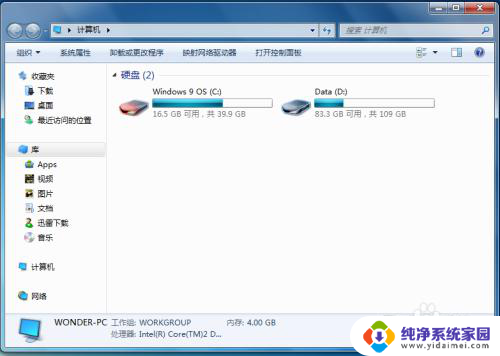我的手机桌面图标不见了怎么办 Iphone桌面图标不见了怎么办
更新时间:2023-12-07 09:50:20作者:jiang
近年来手机已成为人们生活中不可或缺的重要工具,随着手机功能的日益强大和复杂,有时我们可能会遇到一些问题,例如手机桌面图标不见了。尤其是iPhone这样的智能手机,其桌面图标的消失可能会给我们带来不便和困惑。当我们发现iPhone桌面图标不见了,应该如何解决呢?让我们一起来探讨一下。
操作方法:
1.打开手机,点击桌面设置图标;
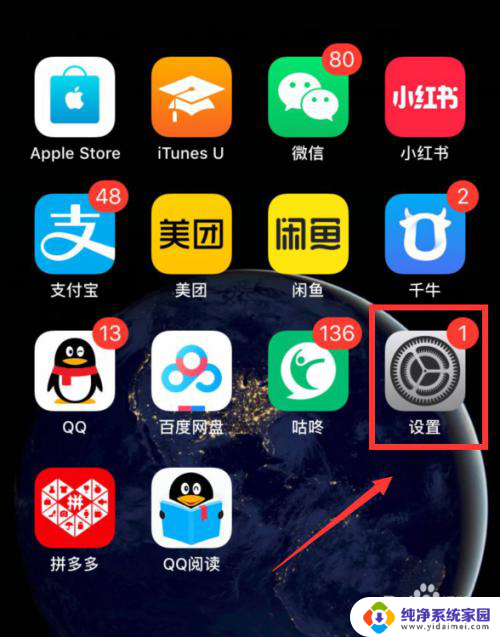
2.进入设置,点击通用;
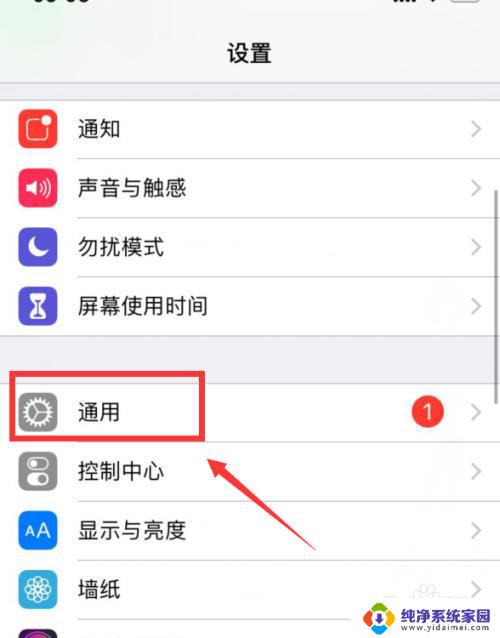
3.在通用界面下拉,点击还原;
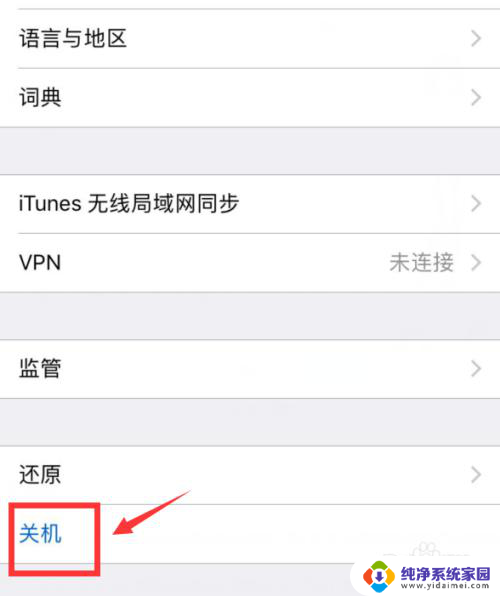
4.进入还原界面,点击还原主屏幕布局;
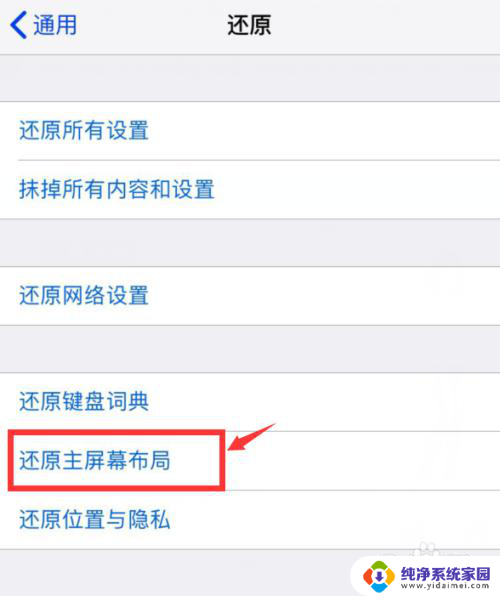
5.在弹出界面,点击还原主屏幕。然后重启手机,将会还原厂家默认的布局;
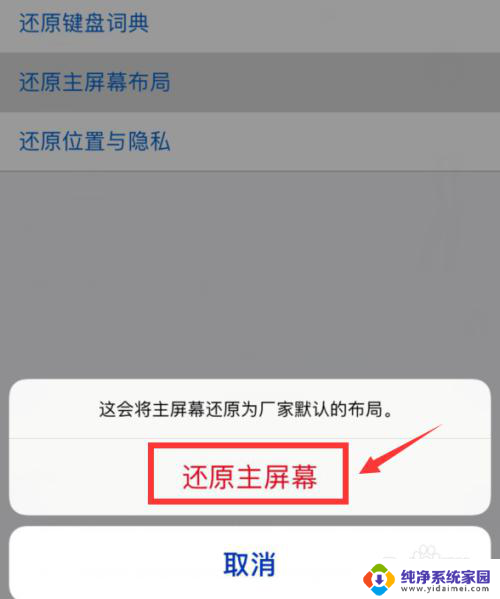
6.总结:
1、打开手机—设置—通用—还原;
2、点击还原主屏幕布局—还原主屏幕;
3、重启手机,这样主屏幕被删除图标就还原了;

以上就是我的手机桌面图标不见了怎么办的全部内容,有需要的用户可以根据以上步骤进行操作,希望对大家有所帮助。